
Apache adalah server web HTTP sumber terbuka dan lintas platform yang mengimplementasikan protokol HTTP / 1.12 dan gagasan situs virtual. Tujuan dari proyek ini adalah untuk menyediakan server yang aman, efisien, dan dapat diperluas yang menyediakan layanan HTTP yang sinkron dengan standar HTTP saat ini.
Server web Apache Ini sering digunakan dalam kombinasi dengan mesin database MySQL, bahasa skrip PHP, dan bahasa skrip lainnya. populer seperti Python dan Perl. Konfigurasi ini disebut LAMP (Linux, Apache, MySQL dan Perl / Python / PHP) dan membentuk platform yang kuat dan kuat untuk pengembangan dan distribusi aplikasi berbasis web.
Proses instalasi Apache
Karena popularitas aplikasi yang luar biasa dapat ditemukan di dalam repositori dari sebagian besar distribusi Linux, jadi instalasinya cukup sederhana.
Dalam kasus Ubuntu 18.04 desktop dan server kami akan mengandalkan paket yang ada di dalam repositori.
Kami hanya perlu membuka terminal dan menjalankan perintah berikut:
sudo apt update sudo apt install apache2
Solo kami harus mengkonfirmasi penginstalan dan semua paket yang diperlukan agar Apache dapat berfungsi di komputer kita akan diinstal.
Selesaikan prosesnya kami hanya perlu memverifikasi bahwa itu dipasang dengan benar, untuk ini di terminal kami mengeksekusi:
sudo systemctl status apache2
Dimana kita harus menerima tanggapan yang serupa dengan ini:
Loaded: loaded (/lib/systemd/system/apache2.service; enabled; vendor preset: enabled)
Dengan ini kita dapat melihat bahwa layanan telah diinstal dan berjalan dengan benar. Meskipun kami juga memiliki metode lain untuk memverifikasi ini.
El metode lain adalah dengan meminta halaman Apache, untuk ini kita hanya perlu memasukkan alamat ip kita di browser kita.
Jika mereka tidak mengetahui alamat IP komputer Anda, mereka dapat memperolehnya dengan cara yang berbeda dari baris perintah.
Kami hanya perlu menjalankan perintah ini:
hostname -I
Saat melakukannya, kami akan ditunjukkan daftar mereka, mereka dapat menguji browser satu per satu, kami dapat mengidentifikasi alamat IP kami ketika yang berikut ini ditampilkan di browser:
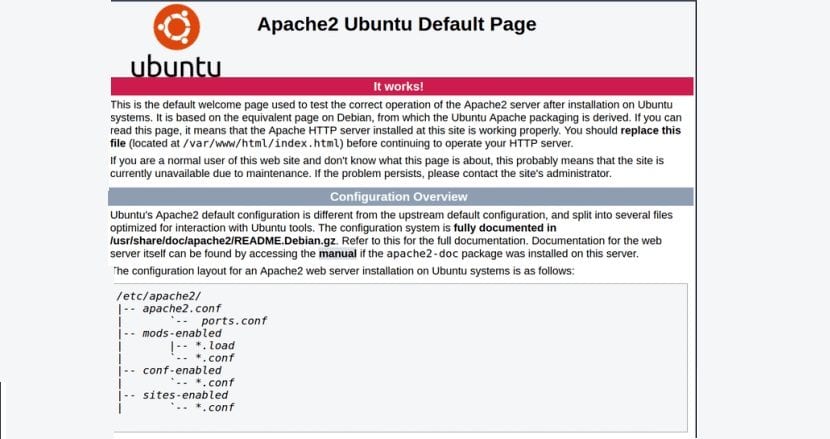
Ini adalah halaman Apache yang menunjukkan kepada kita bahwa ia sedang berjalan di komputer kita dan menunjukkan kepada kita direktori di mana ia memiliki beberapa file konfigurasi.
Perintah Apache Dasar
Sudah menjalankan server web Apache di sistem kami, Anda perlu mengetahui beberapa perintah dasar ini, karena dengan ini kita dapat memulai atau menghentikan proses jika perlu.
Dua perintah paling dasar adalah memulai dan menghentikan layanan di komputer kita, hanya untuk ini kita harus mengeksekusi di terminal ketika kita ingin menjalankan Apache:
sudo systemctl start apache2
sementara untuk menghentikan Apache yang kami jalankan:
sudo systemctl stop apache2
Kami juga memiliki kemungkinan restart layanan tanpa menghentikannya, untuk ini kami hanya menjalankan:
sudo systemctl restart apache2
Sekarang perintah lain yang bisa sangat berguna saat dijalankan dan kami memerlukan proses penyegaran, kita dapat menjalankan perintah ini yang tidak akan memutuskan koneksi yang ada dengan server:
sudo systemctl reload apache2
Jika Anda ingin menonaktifkan layanan ini kami hanya mengeksekusi:
sudo systemctl disable apache2
Dan untuk kasus sebaliknya dalam hal mengaktifkan kembali layanan di tim kami, kami hanya mengeksekusi:
sudo systemctl enable apache2
Modul Apache2
Apache2 adalah server yang dapat dilengkapi dengan modul. Fitur tambahan tersedia melalui modul yang dapat dimuat ke Apache2. Secara default, satu set modul disertakan di server pada waktu kompilasi.
Ubuntu mengkompilasi Apache2 untuk memungkinkan pemuatan modul dinamis. Arahan konfigurasi dapat secara kondisional menyertakan keberadaan modul dengan memasukkannya ke dalam blok .
Mereka dapat menginstal lebih banyak modul Apache2 dan menggunakannya di server web mereka. Misalnya, jalankan perintah berikut di konsol untuk menginstal modul Otentikasi MySQL:
sudo apt install libapache2-mod-auth-mysql
Di direktori / etc / apache2 / mods-available Anda dapat memeriksa modul add-on.
Apache memiliki jumlah yang banyak, tetapi jika Anda ingin tahu lebih banyak, saya sarankan baca bagian ini yang dibagikan oleh orang-orang dari Canonical dengan kami.